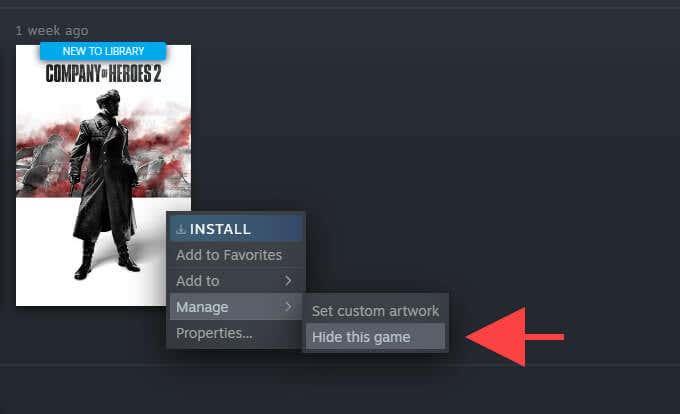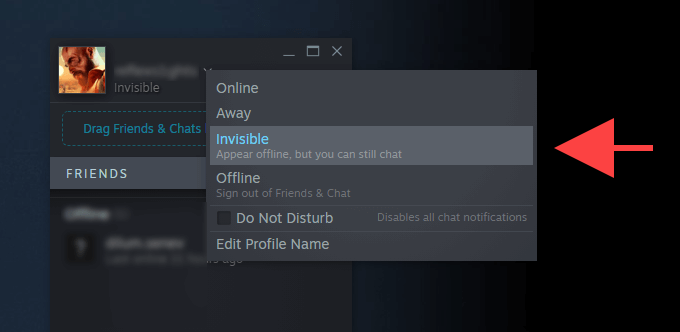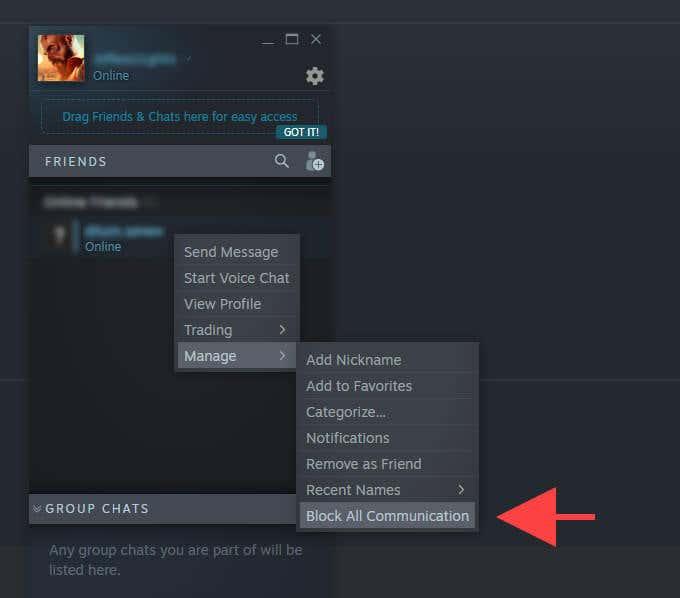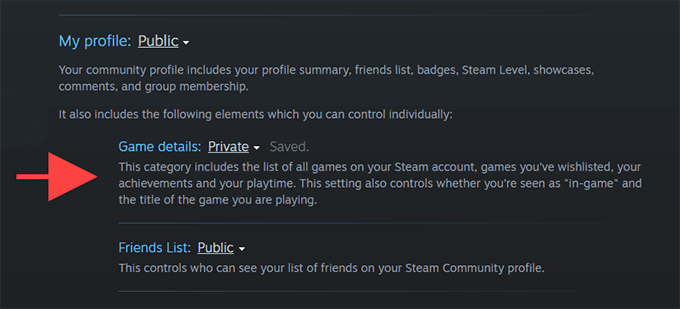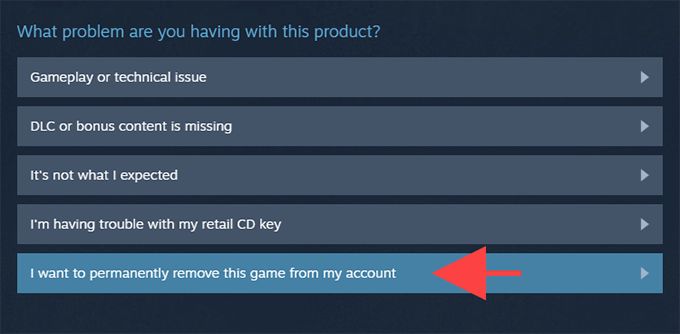Το Steam διαθέτει έναν εντυπωσιακό κατάλογο με 50.000+ βιντεοπαιχνίδια που καλύπτουν κάθε είδος που μπορεί να φανταστεί κανείς. Αλλά περιέχει επίσης πολλούς τίτλους με τρομερό gameplay ή ενοχλητικό περιεχόμενο που θα προτιμούσατε να μην σας βλέπουν οι φίλοι ή η οικογένειά σας να παίζετε.
Ευτυχώς, το Steam παρέχει μια χούφτα επιλογές και στοιχεία ελέγχου απορρήτου που μπορείτε εύκολα να χρησιμοποιήσετε για να αποκρύψετε συγκεκριμένα παιχνίδια στο Steam ή τη δραστηριότητά σας στο παιχνίδι από άλλους. Δεν είναι τέλεια, αλλά θα πρέπει να τα βρείτε επαρκή στις περισσότερες περιπτώσεις.

Απόκρυψη παιχνιδιών στη βιβλιοθήκη Steam
Εάν θέλετε να διατηρήσετε μια αγορά Steam ιδιωτική από κάποιον άλλο με πρόσβαση στον υπολογιστή ή το Mac σας, μπορείτε γρήγορα να επιλέξετε να την αποκρύψετε από τη βιβλιοθήκη σας. Ωστόσο, αυτό δεν θα απεγκαταστήσει το παιχνίδι, δεν θα εμποδίσει την ικανότητά σας να το παίξετε ή θα το κρύψει από τους παίκτες στη λίστα φίλων σας στο Steam.
1. Ανοίξτε την εφαρμογή Steam και μεταβείτε στην καρτέλα Βιβλιοθήκη .
2. Εντοπίστε και κάντε δεξί κλικ στο βιντεοπαιχνίδι που θέλετε να αποκρύψετε.
3. Τοποθετήστε το δείκτη του ποντικιού στην επιλογή Διαχείριση και επιλέξτε Απόκρυψη αυτού του παιχνιδιού .
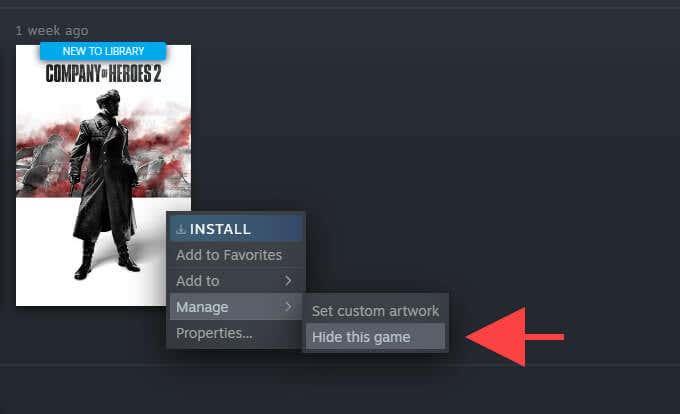
Το Steam δεν θα εμφανίζει πλέον το παιχνίδι στη βιβλιοθήκη σας. Ας υποθέσουμε ότι θέλετε να το παίξετε, ανοίξτε το μενού Προβολή και επιλέξτε Κρυφά παιχνίδια . Στη συνέχεια, κάντε δεξί κλικ στον τίτλο και επιλέξτε Αναπαραγωγή .
Μπορείτε επίσης να αποκρύψετε το παιχνίδι όποτε θέλετε. Απλώς κάντε δεξί κλικ σε αυτό στη λίστα κρυφών παιχνιδιών και επιλέξτε Διαχείριση > Κατάργηση απόκρυψης αυτού του παιχνιδιού .
Απόκρυψη της κατάστασης Steam στο παιχνίδι
Εάν θέλετε να εμποδίσετε τους παίκτες στη λίστα φίλων σας στο Steam να σας βλέπουν ως "μέσα στο παιχνίδι" ενώ παίζετε ένα συγκεκριμένο βιντεοπαιχνίδι, ο καλύτερος τρόπος για να το κάνετε αυτό είναι να ορίσετε την κατάσταση του προφίλ σας σε "Αόρατο". Αυτό θα σας κάνει να εμφανίζεστε ως "Εκτός σύνδεσης" στο Steam , αλλά μπορείτε ακόμα να συνομιλήσετε.
Ωστόσο, οι παίκτες θα συνεχίσουν να βλέπουν τα επιτεύγματά σας και τον χρόνο παιχνιδιού που σχετίζονται με το παιχνίδι, εάν αποφασίσουν να επισκεφτούν το προφίλ σας στο Steam. Μπορείτε να το αποτρέψετε τροποποιώντας τις ρυθμίσεις απορρήτου σας (περισσότερα για αυτό παρακάτω).
1. Ανοίξτε το παράθυρο Friends & Chat από την κάτω δεξιά γωνία της εφαρμογής Steam.
2. Επιλέξτε το εικονίδιο σε σχήμα βέλους δίπλα στο avatar σας στο Steam.
3. Επιλέξτε Invisible .
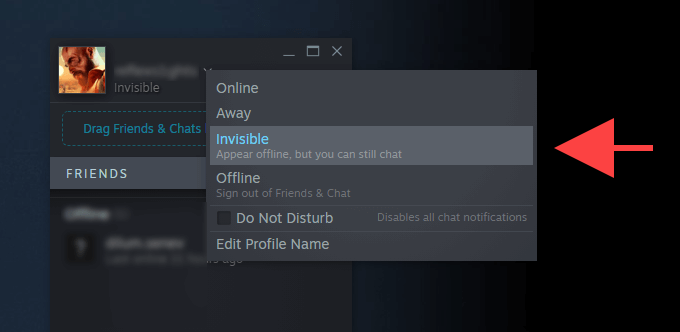
Σημείωση: Η επιλογή Εκτός σύνδεσης αποκρύπτει επίσης την κατάστασή σας στο παιχνίδι, αλλά δεν θα μπορείτε να συνομιλείτε με άλλους παίκτες.
Μόλις ολοκληρώσετε το παιχνίδι, μπορείτε να αλλάξετε την κατάστασή σας στο Steam σε "Online". Απλώς φροντίστε να βγείτε πλήρως από το παιχνίδι πριν το κάνετε αυτό.
Απόκρυψη κατάστασης από επιλεγμένους φίλους
Ο αποκλεισμός κάθε επικοινωνίας με έναν παίκτη στη λίστα των φίλων σας εμποδίζει το Steam να μεταδώσει τη δραστηριότητα του παιχνιδιού σας σε αυτόν σε πραγματικό χρόνο. Αυτό είναι ιδανικό για περιπτώσεις όπου θέλετε να κρύψετε ένα παιχνίδι μόνο από μερικούς επιλεγμένους φίλους.
Ωστόσο, η κατάστασή σας εντός παιχνιδιού θα εξακολουθεί να εμφανίζεται στο παράθυρο Friends & Chat ενός αποκλεισμένου παίκτη εάν αποφασίσει να εγκαταλείψει και να επανεκκινήσει το Steam.
1. Ανοίξτε το παράθυρο Friends & Chat .
2. Επιλέξτε το εικονίδιο σε σχήμα βέλους δίπλα στο όνομα προφίλ του παίκτη.
3. Τοποθετήστε το δείκτη του ποντικιού στην επιλογή Διαχείριση και επιλέξτε Αποκλεισμός όλων των επικοινωνιών .
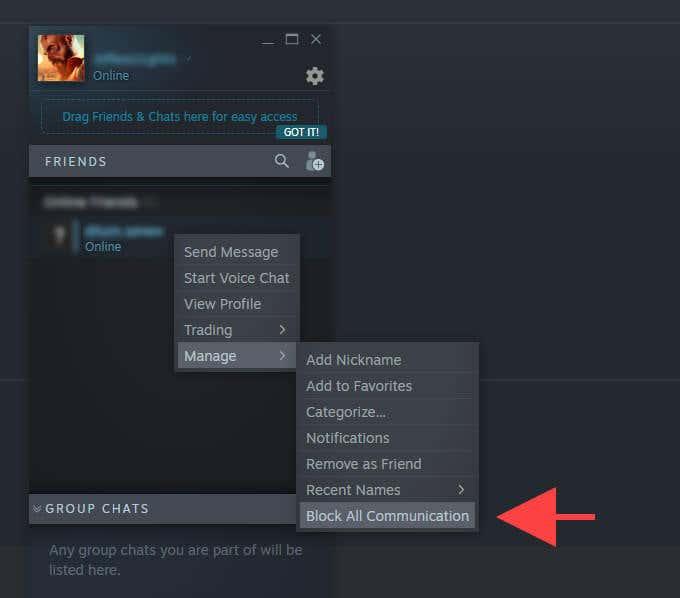
Μόλις ολοκληρώσετε την αναπαραγωγή, επιλέξτε ξανά το εικονίδιο σε σχήμα βέλους δίπλα στο όνομα προφίλ του αποκλεισμένου παίκτη και επιλέξτε Διαχείριση > Κατάργηση αποκλεισμού όλων των επικοινωνιών .
Ορίστε τις Λεπτομέρειες παιχνιδιού Steam σε Ιδιωτικό
Η ρύθμιση της κατάστασης του προφίλ σας σε "Αόρατο" δεν αποκλείει τη λίστα παιχνιδιών, τα επιτεύγματα ή τον χρόνο παιχνιδιού από τους παίκτες στη λίστα των φίλων σας. Εάν θέλετε απόλυτο απόρρητο, μπορείτε να αποκρύψετε όλες τις λεπτομέρειες του παιχνιδιού στο Steam τροποποιώντας τις ρυθμίσεις απορρήτου στο προφίλ σας στο Steam. Αυτό θα εμποδίσει επίσης το Steam να σας εμφανίζει ως "εντός παιχνιδιού" σε άλλους παίκτες ενώ παίζετε οποιοδήποτε βιντεοπαιχνίδι στη βιβλιοθήκη σας.
1. Επιλέξτε το avatar του προφίλ σας στο Steam από την επάνω δεξιά γωνία της εφαρμογής ή του ιστότοπου Steam και επιλέξτε την επιλογή Προβολή του προφίλ μου .
2. Επιλέξτε Επεξεργασία προφίλ και μεταβείτε στην πλαϊνή καρτέλα Ρυθμίσεις απορρήτου .
3. Στην ενότητα Το προφίλ μου , ορίστε τις λεπτομέρειες παιχνιδιού σε Ιδιωτικό .
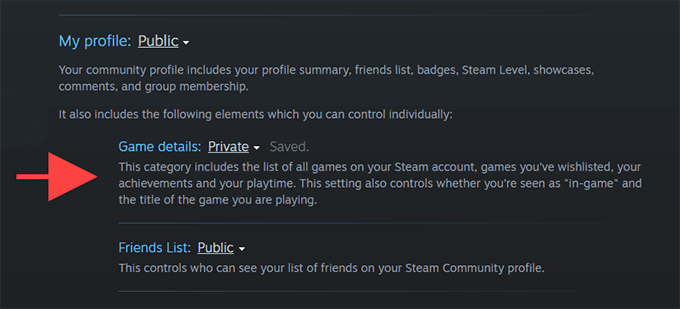
Εναλλακτικά, μπορείτε να διατηρήσετε τη ρύθμιση Λεπτομέρειες παιχνιδιού στο Friends Only (η οποία είναι η προεπιλεγμένη ρύθμιση) και να επιλέξετε το πλαίσιο δίπλα στην επιλογή Να διατηρείται πάντα ιδιωτικός ο συνολικός χρόνος παιχνιδιού μου ακόμα κι αν οι χρήστες μπορούν να δουν τα στοιχεία του παιχνιδιού μου για να αποκλείσουν μόνο τον συνολικό χρόνο παιχνιδιού σας.
Το Steam θα πρέπει να αποθηκεύει αυτόματα τις αλλαγές σας. Κάντε τυχόν πρόσθετες τροποποιήσεις στις ρυθμίσεις απορρήτου εάν θέλετε και βγείτε από την οθόνη Επεξεργασία προφίλ .
Καταργήστε οριστικά ένα παιχνίδι Steam
Ας υποθέσουμε ότι δεν θέλετε να κάνετε ιδιωτικές τις λεπτομέρειες του παιχνιδιού σας στο Steam. Αλλά αν εξακολουθείτε να θέλετε να κρύψετε ένα παιχνίδι από το διαδικτυακό προφίλ σας στο Steam, μπορείτε να κάνετε το δραστικό βήμα να το αφαιρέσετε εντελώς από τον λογαριασμό σας. Ωστόσο, ο μόνος τρόπος για να το παίξετε ξανά είναι να το αγοράσετε ξανά.
Η οριστική κατάργηση ενός παιχνιδιού δεν θα κρύψει τα επιτεύγματα ή τον χρόνο παιχνιδιού που σχετίζονται με αυτό στο προφίλ σας στο Steam.
1. Ανοίξτε το μενού Βοήθεια και επιλέξτε Υποστήριξη Steam .
2. Επιλέξτε το βιντεοπαιχνίδι από τη λίστα Πρόσφατα Παιγμένα . Εάν δεν το βλέπετε, πληκτρολογήστε το όνομά του στο πλαίσιο αναζήτησης στο κάτω μέρος της οθόνης για να το εμφανίσετε.
3. Επιλέξτε Θέλω να αφαιρέσω οριστικά αυτό το παιχνίδι από τον λογαριασμό μου και ακολουθήστε όλες τις οδηγίες που απομένουν για να το αφαιρέσετε από τον λογαριασμό σας στο Steam.
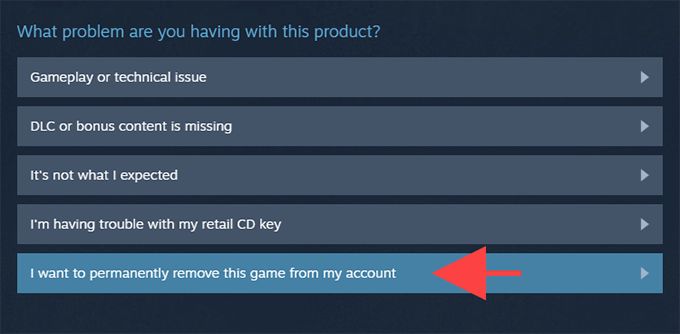
Εάν έχετε παίξει το παιχνίδι μόνο για λιγότερο από δύο ώρες και δεν έχετε ακόμη υπερβεί τις δύο εβδομάδες από την ημερομηνία αγοράς, δοκιμάστε να ζητήσετε επιστροφή χρημάτων από το Steam .
Privacy Conscious Gamer
Το απόρρητό σας έχει σημασία και το Steam θα μπορούσε να είναι πολύ καλύτερο με πιο αναλυτικές επιλογές για να προσδιορίσετε τι μπορούν και τι δεν μπορούν να δουν οι άλλοι. Για παράδειγμα, η δυνατότητα απόκρυψης των επιτευγμάτων και του χρόνου παιχνιδιού για μεμονωμένα παιχνίδια αντί για τα πάντα, δεν θα ήταν τίποτα λιγότερο από καταπληκτικό. Αλλά μέχρι να αποφασίσει η Valve να βελτιώσει την πλατφόρμα της, οι παραπάνω μέθοδοι θα σας βοηθήσουν πολύ.